Với những người sử dụng laptop chắc không còn xa lạ với với bàn phím. Để có thể thuận tiện trong việc sử dụng thì chúng ta cần nắm chắc hết ý nghĩa của các phím. Nhưng không phải ai cũng hiểu hết ý nghĩa của các phím. Sau đây, chúng tôi giải thích cho bạn ý nghĩa
của các phím đặc biệt.
CÁC PHÍM ĐẶC BIỆT TRÊN BÀN PHÍM CỰC KỲ TIỆN LỢI
Bàn phím là bộ phận quan trọng trên máy tính và nó có liên quan đến hầu hết tất cả các hoạt động trên máy tính của bạn. Điều thú vị là chúng ta có rất nhiều những phím lệnh giúp bạn thực hiện các tác vụ trên máy tính cực nhanh chóng mà lại ít ai biết đến. Trong bài viết này, Sửa chữa Laptop 24h .com sẽ giúp bạn khám phá các phím đặc biệt trên bàn phím cực kỳ tiện lợi.
Tổ hợp phím đặc biệt bên trái
1. Esc (Escape): Phím này nằm ở góc trên cùng bên trái bàn phím. Chức năng thường được sử dụng nhất của phím này là giúp thoát nhanh ra khỏi một trang hoặc một ứng dụng đang hoạt động trên màn hình.
2. Tab: Đây là phím tắt giúp bạn di chuyển con trỏ về phía phía trước 1 khoảng trắng mà không cần nhấn phím cách nhiều lần. Ngoài ra nó còn có chức năng như 1 phím điều hướng, có thể chuyển nhanh sang bên phải ở bất cứ trang nào hay ứng dụng nào
3. Caps Lock: Caps Lock là phím chức năng khá quen thuộc với nhiều người, nó dùng để bật hoặc tắt gõ chữ IN HOA. Dấu hiệu nhận biết phím này đã hoạt động chưa là đèn của nó sẽ sáng lên khi bạn nhấn bật và trở lại bình thường như các phím khác lúc bạn tắt đi. Khi bạn muốn bật nó thì chỉ cần nhấn vào phím đặc biệt này và nếu bạn muốn tắt cũng làm tương tự.

Các phím đặc biệt trên bàn phím cực kỳ tiện lợi
Tổ hợp phím đặc biệt bên phải
4. SpaceBar: Phím SpaceBar hay còn gọi là phím cách. Nó dùng để tạo khoảng cách giữa các ký tự, trong một số trường hợp phím này còn được dùng để đánh dấu vào các ô muốn chọn. Lưu ý mỗi khoảng cách cũng được xem là một ký tự, gọi là ký tự trắng hay trống.
HOT: đặt lịch sửa chữa máy tính ngay !!
5. Backspace: Đây là một phím đặc biệt mà mọi người vẫn hay sử dụng. Chúng có tác dụng xóa đi một vài ký tự trước dấu nháy chuột hoặc cả đoạn văn được chọn.
6. Enter: Phím đặc biệt Enter thường được mọi người biết đến khi nó dùng để thực hiện chức năng xuống dòng trong soạn thảo văn bản. Tuy nhiên nó còn là một phím tắt cho phép thực hiện 1 lệnh ở các trang khác.
Tổ hợp phím ở giữa và cả hai bên
7. Các phím Shift, Alt, Ctrl: Các phím này là các phím kiểm soát, chúng có thể dùng độc lập hoặc kết hợp với các phím khác để thực hiện một số thao tác nhất định. Ví dụ như phím Shift dùng độc lập khi cần viết in hoa 1 chữ, Alt+F4: thoát chương trình đang chạy, Ctrl+C: sao chép mục đã chọn,...
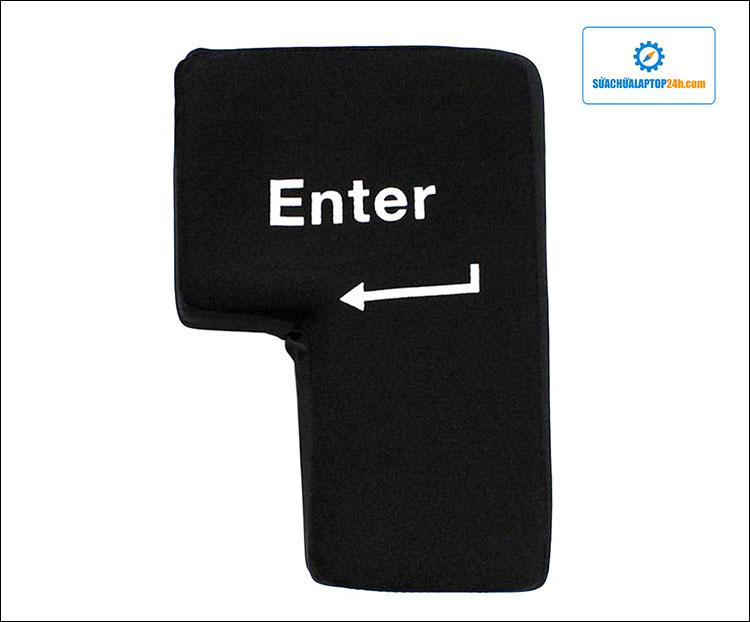
Phím Enter là phím có nhiều chức năng quan trọng
8. Phím Windows: Nếu bạn muốn xem hoặc tìm một ứng dụng nào đó trong Windows thì hãy nhấn vào biểu tượng Windows trên góc trái bên dưới cùng màn hình máy tính (biểu tượng là 4 ô vuông khác màu gần nhau). Ngoài ra, phím đặc biệt này còn kết hợp với một số phím khác để thực hiện lệnh, thao tác này ít phổ biến hơn.
9. Phím Menu: Menu đôi khi còn gọi là phím ứng dụng. Nếu bạn đang dùng laptop thì có thể bạn sẽ không thấy nó trên bàn phím. Vì để tiết kiệm không gian, các nhà sản xuất thường bỏ đi phím này, thông thường nó sẽ nằm ở giữa phím Alt và ctrl, bên phải phím cách. Nó được dùng như nút phải chuột.
Xem thêm: Thay bàn phím laptop lấy ngay.
10. Print Screen: Khi bạn muốn chụp lại màn hình máy tính đang hiển thị thông tin, bạn hãy nhấn phím đặc biệt Print Screen (viết tắt là PrnScr) rồi lưu vào các ứng dụng hỗ trợ hình ảnh hoặc dán (Paste) vào bất kì đâu nếu muốn.
11. Scroll Lock: Scroll Lock là một phím chức năng không được sử dụng thường xuyên, ngày nay một số bàn phím còn không có phím đặc biệt này. Nó giúp bạn bật/tắt chức năng cuộn văn bản hay vô hiệu hóa một chức năng nào đó
12. Pause (Break): Phím này có chức năng đặc biệt là tạm dừng hoạt động một thao tác hay một chương trình đang hoạt động. Phím tắt Pause ngày nay ít được sử dụng nên trên một vài bàn phím không còn phím này nữa.
Chỉ với 12 phím đặc biệt trên bàn phím máy tính này, Sửa chữa Laptop 24h .com tin rằng bạn sẽ tiết kiệm được rất nhiều thời gian trong khi xử lý công việc. Đây chỉ là một phần kiến thức đơn giản nhưng lại vô cùng bổ ích cho bạn phải không nào. Nếu bạn muốn biết thêm nhiều thông tin hữu dụng hơn nữa thì đừng quên ghé thăm trang web của trung tâm Sửa chữa Laptop 24h .com nhé.



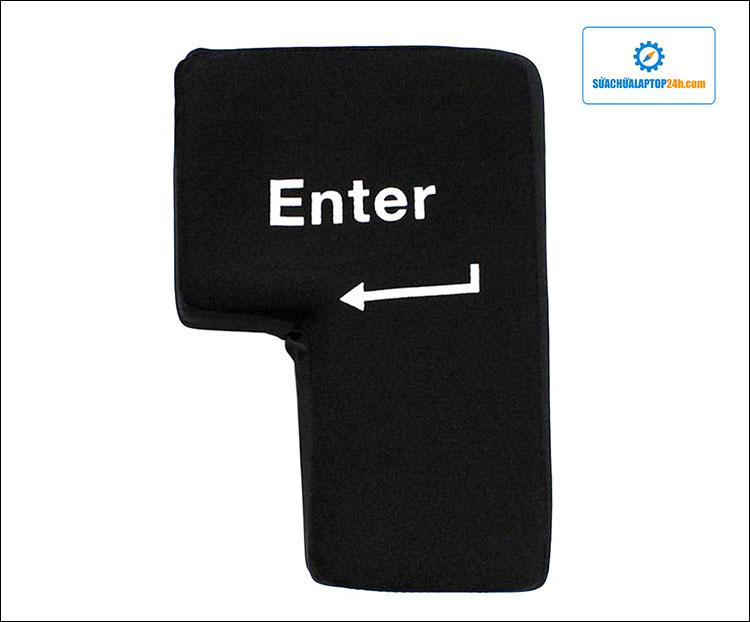









![[Tổng hợp] 50+ hình nền đen hiện đại, chất lượng cao](https://suachualaptop24h.com/images/news/2021/03/31/small/tong-hop-50-hinh-nen-den-bao-dep-va-chat-luong_1617134787.jpg)


![[Tổng hợp] 50+ hình nền capybara cute HD, 4K chất lượng cao](https://suachualaptop24h.com/images/news/2024/07/10/small/hinh-nen-capybara-cute-4k-cho-dien-thoai-may-tinh_1720594478.jpg)